Cara mudah mengubah bahasa di laptop untuk Windows 7 hingga 11
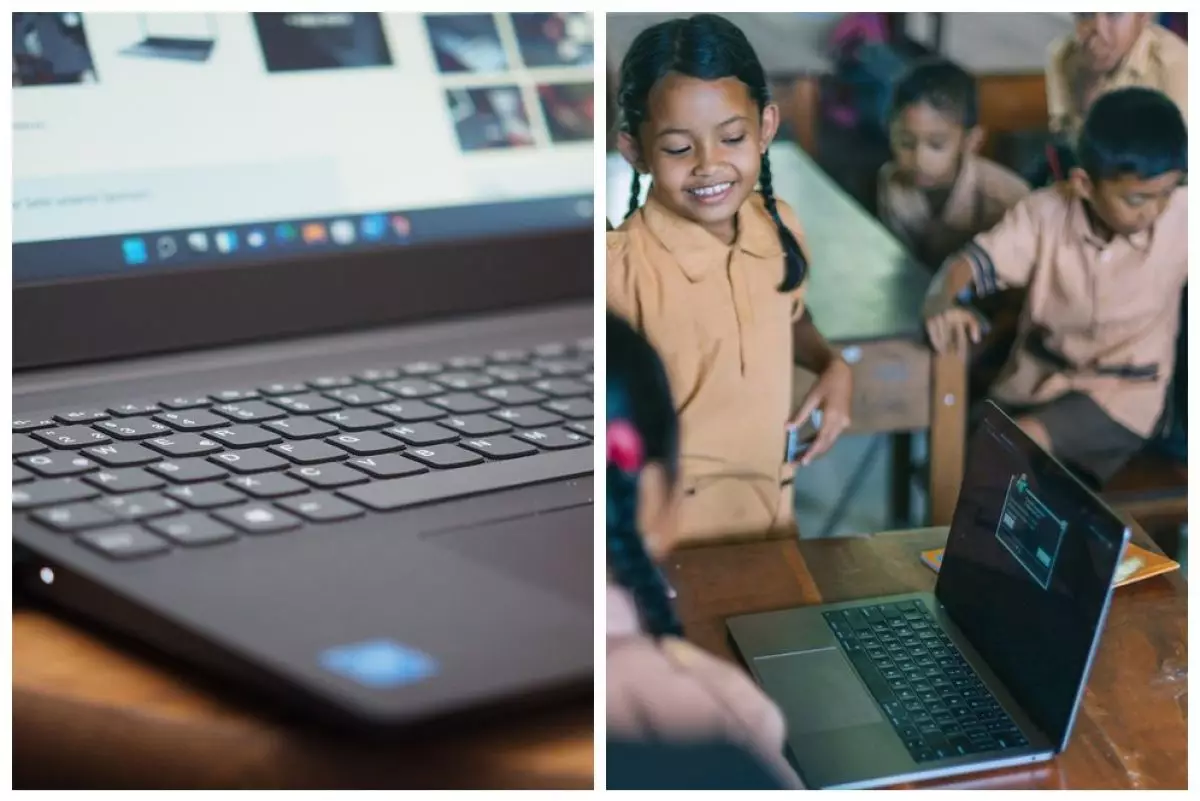
foto: pixabay.com; pexels.com
Techno.id - Laptop menjadi perangkat yang sangat praktis untuk digunakan setiap hari. Banyak aktivitas produktif bisa dilakukan dimana saja berkat adanya laptop. Mulai dari pekerjaan, belajar mengajar, sampai bermain game bisa dilakukan dengan laptop.
Windows menjadi salah satu Operating System pada perangkat laptop. OS tersebut memiliki berbagai fitur untuk menunjang keperluan pengguna. Windows memiliki aplikasi atau software bawaan maupun masukan. Pengguna bisa menyesuaikan aplikasi apa saja yang dibutuhkan dengan melakukan penginstalan.
Laptop sering kali dipakai untuk mengolah data. Pengguna sering mengetik dokumen menggunakan laptop. Menariknya, pada sistem Windows bisa mendukung berbagai bahasa masukan. Bahasa masukan tersebut tentu akan mempengaruhi proses pengetikan pengguna. Karena sistem keyboard akan menyesuaikan bahasa apa yang ingin digunakan.
Memang berbagai bahasa bisa ditunjang oleh sistem operasi Windows pada laptop. Namun seringkali pengguna melakukan kesalahan, sehingga bahasa yang digunakan salah. Alhasil dalam menggunakan laptop, pengguna sering merasa kesulitan, bahkan terdapat navigasi yang berbeda.
Oleh karena itu, pengguna bisa melakukan pergantian bahasa utama pada laptop. Mengubah bahasa di laptop memang cukup mudah dilakukan. Akan tetapi ada beberapa pengguna yang masih merasa bingung untuk melakukannya. Maka pada kesempatan ini Rabu (5/10), techno.id akan memberikan cara mudah mengubah bahasa di laptop yang dihimpun dari berbagai sumber.
1. Cara mengubah bahasa di Windows 7.

foto: pexels.com
Windows 7 masih digunakan untuk sebagian pengguna laptop. Sistem operasi ini bisa digunakan untuk para pemula memulai mempelajari seluk beluk perangkat laptop dan fiturnya. Untuk mengubah bahasa pada Windows 7, silakan ikut langkah-langkah berikut ini:
- Silakan untuk masuk ke menu Control Panel.
- Kemudian ubah tampilan atau view menjadi small icon, tujuannya untuk mempermudah pencarian.
- Kemudian klik opsi Region and Language.
- Setelah muncul pop-up, pilih Administratif atau Administratif.
- Kemudian klik Choose a display language fo non-Unicode programs.
- Setelah muncul pop-up window baru, silakan pilih bahasa yang ingin digunakan.
- Pengguna akan diberikan pop-up window kembali dengan tulisan Change Display Language, kemudian klik Log off now.
2. Cara mengubah bahasa di Windows 8.

foto: pixabay.com
Microsoft memiliki sistem operasi laptop dengan nama Windows 8. Sistem OS ini mempunyai interface sedikit berbeda dengan versi sebelumnya. Namun tentu dengan sistem Windows 8 pengguna akan mendapatkan sensasi baru dalam menggunakan perangkat. Bagi kamu yang ingin mengubah bahasa pada Windows 8 bisa melakukan beberapa langkah-langkah berikut ini:
- Silakan buka Control Panel. Pengguna bisa menemukannya pada Start Screen.
- Kemudian buka opsi Menu Language.
- Setelah itu klik Option pada pilihan Bahasa Indonesia
- Klik Download dan Install Language Pack
- Tunggu proses unduhan hingga selesai
- Setelah unduhan selesai, klik opsi Advanced Setting di kolom sebelah kiri
- Kemudian pada opsi Override for Windows Display Language, klik Bahasa Indonesia atau bahasa lain yang ingin digunakan.
- Setelah pengaturan sudah terpasang. Untuk menjalankannya, silakan restart komputer.
3. Cara mengubah bahasa di Windows 10.

foto: pixabay.com
Microsoft memiliki seri Operating System Windows 10. Sistem OS ini sangat pas jika dipakai pada laptop dengan teknologi layar sentuh. Terdapat tambahan Start Menu Button dengan tampilan full screen. Membuatnya lebih mudah digunakan oleh pengguna. Berikut cara mengubah bahasa pada Windows 10:
- Langkah pertama silakan klik Start Button di pojok kiri bawah atau sesuai letak pengaturan.
- Kemudian cari opsi Setting.
- Silakan cari dengan scrolling ke bawah menu Time & Language.
- Setelah itu pilih Region & Language.
- Pada opsi Language, tambahkan bahasa baru dengan klik opsi Add Language.
- Klik Option pada bahasa Indonesia atau bahasa lain yang ingin digunakan.
- Kemudian pilih Download untuk mengunduh file yang dibutuhkan untuk drive pengaturan bahasa
- Pastikan laptop memiliki koneksi internet stabil.
- Setelah pengunduhan selesai, klik Set as Default pada opsi Bahasa Indonesia.
- Silakan restart laptop untuk langkah terakhir.
4. Cara mengubah bahasa di Windows 11.

foto: pixabay.com
Pada Windows 11 ada banyak tampilan dari interface yang berubah. Namun untuk mengganti bahasa tidak ada perubahan signifikan. Pengguna bisa melakukannya dengan langkah-langkah berikut ini:
- Silakan buka start menu button alias tanda Windows pada layar monitor.
- Di books pencarian, silakan ketikkan Settings.
- Pilih opsi Time & Language ketika window pengaturan muncul.
- Kemudian pilih Language & Region yang ada pada bagian kanan.
- Klik opsi Add a Language, dan pilih bahasa masukan apa yang ingin digunakan.
- Silakan unduh dan instal bahasa yang ingin digunakan.
- Tunggu hingga proses pengunduhan selesai
- Pada Windows display language, ubah bahasa default menjadi bahasa yang ingin digunakan
- Silakan restart laptop untuk pengaplikasian bahasa secara menyeluruh.
Itulah beberapa cara mengubah bahasa masukan pada laptop dengan sistem Windows. Cukup mudah dilakukan bukan. Selamat mencoba!
RECOMMENDED ARTICLE
- Cara mengaktifkan Wi-Fi Indihome yang terdisable, bisa lakukan sendiri
- Cara transfer file dari iPhone ke laptop, praktis dan mudah dilakukan
- Cara mengaktifkan hotspot di iPhone & iPad, simpel dan praktis
- 7 Cara menyimpan video YouTube tanpa aplikasi di HP, antiribet
- Cara screen record laptop tanpa aplikasi, bisa rekam resolusi tinggi
HOW TO
-

Cara terbaru mentransfer pesan WhatsApp dari iOS ke Android, ternyata gampang banget di 2025 ini
-

Trik jitu bersihkan port audio iPhone dari debu tanpa merusak, ternyata segampang ini
-

Cara terbaru buka dan mengonversi file gambar HEIC ke JPEG di Windows 10 atau 11, gampang ternyata
-

Cara terbaru buka WhatsApp saat bermain game tanpa menutup aplikasi, ini fitur yang dibutuhkan
-

Cara mengunci chat WhatsApp (WA) dengan fingerprint atau screenlock, biar rahasia tetap aman
TECHPEDIA
-

Bisakah dapat Robux di Roblox secara gratis? Ini 10 faktanya agar tidak tergoda penipu
-

Detik-detik gelombang radio lawan sensor Jepang dan siarkan proklamasi kemerdekaan RI ke penjuru dunia
-

8 Penyebab charger ponsel mudah panas, jangan pakai adaptor abal-abal yang berbahaya!
-

Cara kerja peringatan dini tsunami Jepang, bisa deteksi bencana 10-20 detik sebelum datang
-

5 Tanggal Steam Sale paling populer yang termurah, game harga ratusan ribu bisa dapat diskon 90%
LATEST ARTICLE
HOW TO Selengkapnya >
-
![Cara terbaru mentransfer pesan WhatsApp dari iOS ke Android, ternyata gampang banget di 2025 ini]()
Cara terbaru mentransfer pesan WhatsApp dari iOS ke Android, ternyata gampang banget di 2025 ini
-
![Trik jitu bersihkan port audio iPhone dari debu tanpa merusak, ternyata segampang ini]()
Trik jitu bersihkan port audio iPhone dari debu tanpa merusak, ternyata segampang ini
-
![Cara terbaru buka dan mengonversi file gambar HEIC ke JPEG di Windows 10 atau 11, gampang ternyata]()
Cara terbaru buka dan mengonversi file gambar HEIC ke JPEG di Windows 10 atau 11, gampang ternyata
-
![Cara terbaru buka WhatsApp saat bermain game tanpa menutup aplikasi, ini fitur yang dibutuhkan]()
Cara terbaru buka WhatsApp saat bermain game tanpa menutup aplikasi, ini fitur yang dibutuhkan


















